Ultime novità su Microsoft Teams
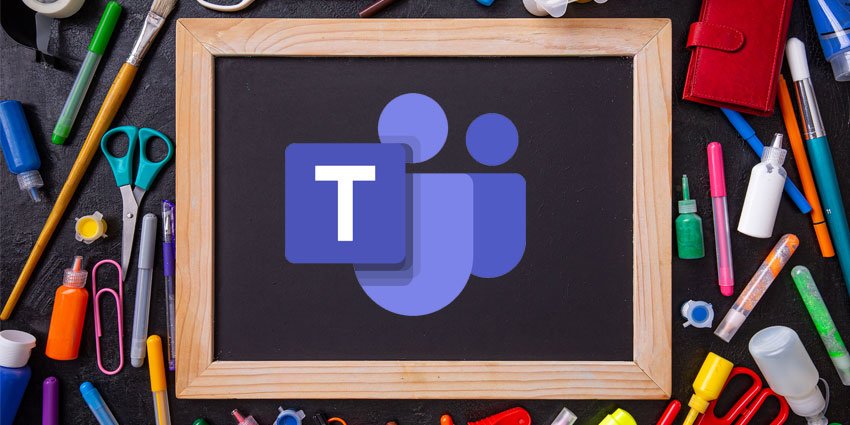
Dal suo esordio, Microsoft Teams si sta via via arricchendo di interessanti ed importanti funzionalità pensate per utenti ed organizzazioni.
Per abilitare un processo di installazione semplificata è in arrivo una desktop app di Microsoft Teams che sarà applicata alle installazioni esistenti di Office 365 ProPlus e Microsoft/Office 365 Business/Business Premium.
Come migliora l’esperienza di installazione
La possibilità di collaborare sui progetti è un attività fondamentale per tutte le aziende.
Per questo motivo, Microsoft sta includendo Teams nel Monthly build. A partire dal 9 Luglio, il client Teams è stato aggiunto alle installazioni esistenti sul Monthly Channel e, in qualità di un moderno servizio online, Teams continuerà ad auto aggiornarsi con cadenza regolare.
Se l’app di Teams si trova già installata sulla macchina di un utente, non sarà condizionata dal cambiamento.
L’aggiornamento è pensato come un roll-out graduale che sarà distribuito in diverse settimane quindi non tutte le installazioni esistenti otterranno immediatamente Teams quando Office verrà aggiornato.
Teams è stato incluso all’interno delle nuove installazioni mensili Office 365 Business e Office 365 ProPlus con feedback positivi da parte degli utenti.
Poichè chiunque in azienda deve poter comunicare e collaborare, è importante rendere Teams disponibile a tutti gli utenti.
Se hai registrato i tuoi dispositivi su diversi update channel, puoi preventivamente aggiungere Teams a tutti i tuoi device.
Microsoft ha pubblicato una guida per aiutarti a pianificare il rollout.
Nonostante tutte le aziende si trovino molto bene con Teams, ognuno ha i suoi tempi per l’implementazione.
Perciò, se vuoi escludere Teams delle tue installazioni o disabilitarne l’auto avvio sul PC dell’utente, puoi farlo tranquillamente.
Teams si avvia automaticamente di default: se vuoi modificarne il comportamento, devi farlo prima che Teams venga implementato.
Trovi le linee guida a questo articolo: Deploy Microsoft Teams with Office 365 ProPlus.
Evitare il conflitto di interessi con le Information Barriers
Questa nuova ed importante feature ti aiuterà ad evitare conflitti di interesse all’interno della tua organizzazione.
Le information barriers ti permettono di limitare quali utenti possono comunicare gli uni con gli altri su Teams.
Uno scenario di questo tipo è necessario quando, ad esempio, si vuole limitare la fuoriuscita di informazioni, particolarmente utile in aziende che devono aderire a requisiti etici o ad altri standard e regolamenti particolari. È utile inoltre se, per diversi motivi, si vuole limitare l’interazione fra gli utenti.
Introdotti gli Announcement nel Teams channel per dare risalto a ciò che è più importanti
Hai un annuncio che deve spiccare per importanza tra tutti gli altri post in un canale?
Magari vuoi introdurre un nuovo collega, o celebrare il lancio di un nuovo prodotto o ancora condividere un importante cambiamento nelle policy. Ora puoi postare un “Announcement” completo di titolo e immagine di background per assicurarti che quel post catturi l’attenzione dei lettori.
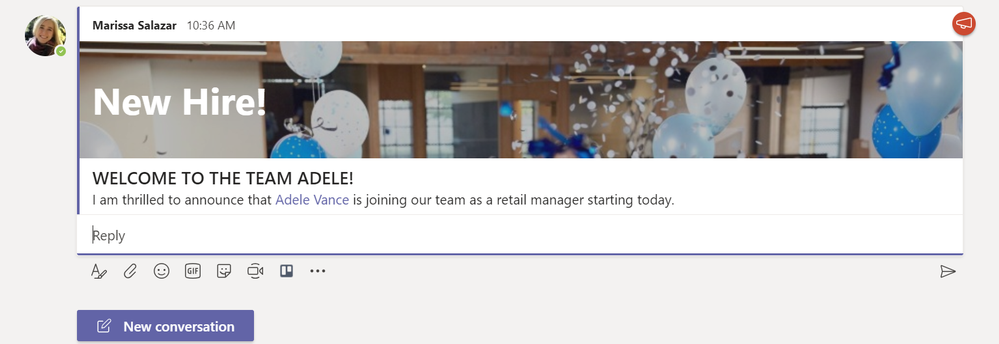
Aggiungere fino a 100 persone alle Chat di gruppo
Prendiamo il caso molto comune in cui, un utente voglia creare una chat di progetto in cui coinvolgere tanti utenti oppure organizzare una discussione ad hoc con lo staff senza dover per forza creare un nuovo team. Questo perchè, magari, questo gruppo di utenti non lavora assieme regolarmente o forse hai semplicemente bisogno di creare un canale di comunicazione con un vasto numero di persone.
Per tutti questi motivi, ora le chat di gruppo possono accogliere fino a 100 utenti!
Gestire la scoperta di Private Teams nel modo migliore
I feedback degli utenti riportano due scenari: a volte, i team team privati devono essere individuabili mentre, altre volte, le richieste di appartenenza devono essere gestite attentamente.
Ora, amministratori e proprietari dei team possono decidere se permettere che i team privati siano rilevati dagli utenti di Teams o meno.
Quando un team privato è individuabile, viene mostrato nei risultati di ricerca ed incluso ai suggerimenti della teams gallery a fianco dei public teams. Questo semplifica agli utenti la ricerca e l’individuazione del team privato a cui vogliono prender parte.
Una volta effettuata la richiesta, il proprietario del team può approvarla o negarla.
Per saperne di più: Manage discovery of private teams in Microsoft Teams.
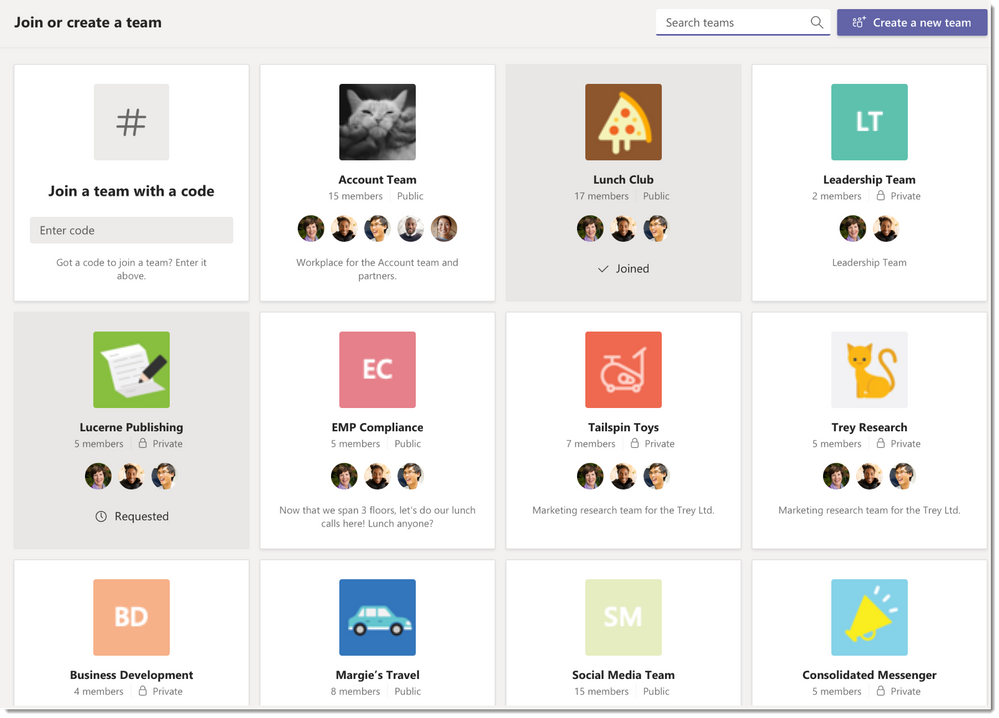
Disponibile l’interoperabilità in Office 365 Government GCC
L’interoperabilità tra Skype for Business e Teams è ora disponibile per i clienti Office 365 Government GCC.
Maggiori dettagli a questo articolo: Migration and interoperability guidance.
Gli auto-aggiornamenti di Microsoft Teams riducono l’utilizzo della banda
Microsoft sta apportando una serie di miglioramenti al processo di update della desktop app di Teams per aiutarti a fornire le ultimissime funzionalità agli utenti mentre riduci l’impatto sulla larghezza di banda.
Queste migliorie sono attivate di default per tutti gli utenti, non è necessaria alcuna azione dagli amministratori.
Nuovi aggiornamenti GitHub per Microsoft Teams
Una delle integrazioni più amate di Teams migliora ancora!
Mentre la app GitHub all’interno di Teams supporta già la tab experience, gli sviluppatori e gli IT Professional possono finalmente utilizzare diverse nuove iterazioni dell’integrazione attraverso un nuovo Messaging Extension, Bot e funzionalità di app personal semplificando il modo in cui collaborare e sfruttare l’integrazione.
Scopri di più.
Azure Pipelines for Microsoft Teams ti aiuta ad automatizzare
In Giugno, Microsoft ha lanciato la Teams app per Azure pipelines.
Azure pipelines ti permette di automatizzare la customer build e il deployment per dedicare più tempo alla creatività.
Maggiori dettagli.
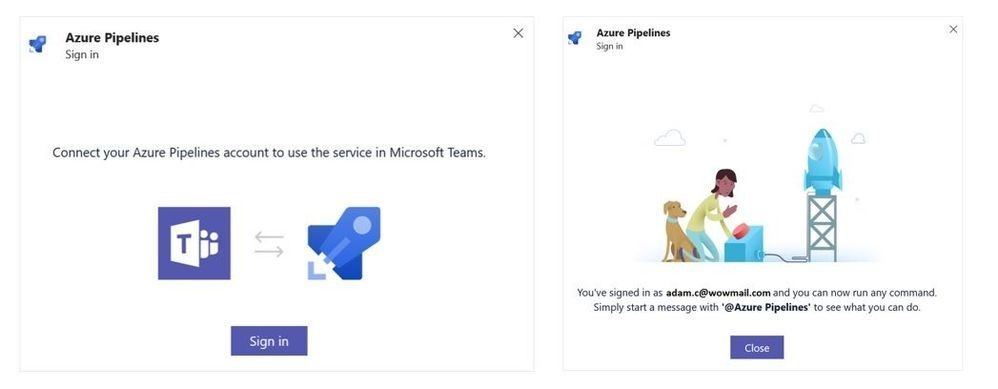
Le Meeting Options ti forniscono maggiore controllo sul design dei meeting
L’organizzatore della riunione può ora gestire le impostazioni di ogni meeting schedulato.
Ti basta cliccare sul link “Meeting options” dal pulsante di partecipazione o dalla Meeting tab per aprire la pagina di opzioni del Meeting e salvare le nuove impostazioni che vengono applicate immediatamente.
Per saperne di più: Change participant settings.
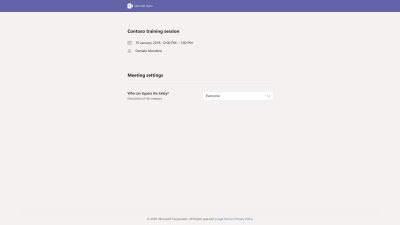
Toolbar unica per i comandi di meeting&chiamate per una schermata più ordinata
Teams migliora continuamente la user experience e semplifica la videata di meeting e call.
I controlli di sessione saranno ora unificati in un’unica toolbar posizionata in fondo allo schermo.
Il cambiamento sarà efficace per Windows, Mac e web client. Non sarà applicato invece sul mobile o sui dispositivi Microsoft Teams Room (MTR).

Supporto video per i meeting su Chrome
Se prendi parte ai meeting dal browser Chrome, potrai ora condividere i tuoi video e riceverne dagli altri.
Nuove risorse Teams for Healthcare ti aiutano a migliorare l’esperienza dei tuoi pazienti
Il mese scorso, il team di Microsoft Teams ha preso parte al HIMSS Europe dove ha dimostrato come medici specialisti e staff possano utilizzare Teams per coordinare i servizi di cure e connettersi istantaneamente ad una piattaforma sicura.
Recentemente, Microsoft è entrata in partnership con HIPAA One per aiutare le organizzazioni a comprendere come Teams abiliti la compliance di HIPAA.
Date un’occhiata alla documentazione e ad altre risorse sanitarie a questo blog.
Aggiornamenti Teams for Education
Lo scorso mese, Teams ha annunciato dei significativi aggiornamenti in arrivo su Teams for Education che lo renderanno più semplice e completo che mai facendo risparmiare tempo agli insegnanti quando creano un nuovo team, quando comunicano con genitori e studenti e quando valutano i compiti per casa.
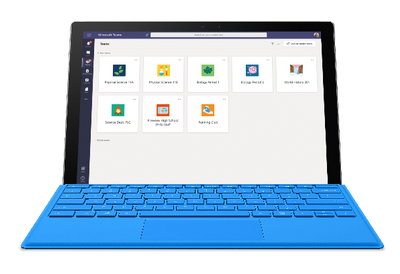
Tasselli grafici che rappresentano ognuno dei vostri teams
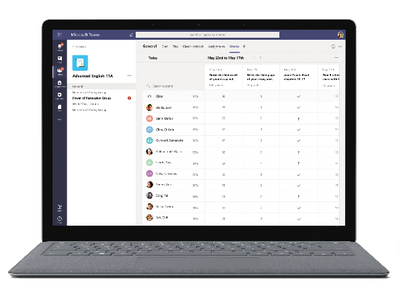
Nuovo registro voti che semplifica la visualizzazione dei voti e la creazione della media per ogni assignment
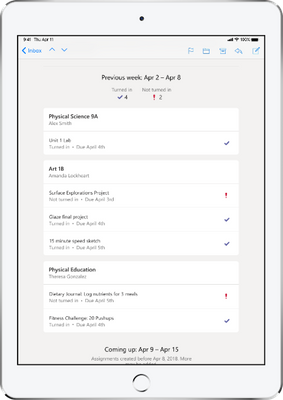
Presto gli insegnanti saranno in grado di inviare aggiornamenti email settimanali ai genitori degli studenti indicando i progressi del figlio.
Gli IT admin possono sfruttare fin da subito queste novità utilizzando il nuovo Parent and Guardian Sync dal Microsoft School Data Sync.
Scopri di più su questo aggiornamento qui
Feedback
Prova le nuove funzionalità e fornisci i tuoi feedback utilizzando il link Suggerisci una funzionalità presente alla sezione Guida di Teams (angolo in basso a sinistra).
In alternativa, sottoponi le tue idee tramite lo UserVoice.
Le informazioni presenti a questo post, sono prese dall’articolo: What’s New in Microsoft Teams.









